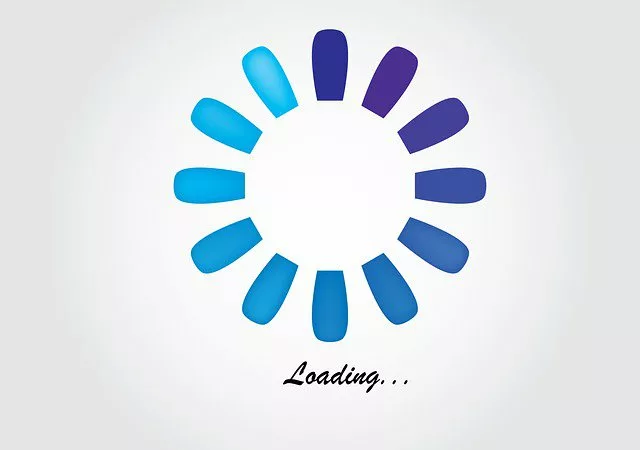FÖRBÄTTRA HASTIGHETEN I WINDOWS 10 I 5 STEG (2020)
Nästan inget är mer irriterande än en långsam Windows 10-dator. Att starta operativsystemet tar plötsligt 5 minuter, att starta ett spel tar lång tid och att öppna ett enkelt dokument tar till och med mycket tid. Vill du göra din Windows 10-dator snabbare? Följ då tipsen i den här artikeln. Inom några minuter till en timme har din Windows 10-dator blivit mycket snabbare. I de flesta fall är förändringarna helt gratis!
1. Inaktivera startprogrammen
Det första tipset för att göra Windows 10 snabbare är viktigt: inaktivera program som startar automatiskt när du startar datorn. Detta beror på att som standard startar otaliga onödiga program som använder mycket minne eller processorkapacitet. Detta ger mindre utrymme för program som du verkligen vill använda. Att inaktivera onödiga program är därför en bra början för att göra Windows 10 snabbare. Var inte rädd, detta är lätt att åstadkomma med några få klick.
- Tryck först på Ctrl-Alt-Del
- Klicka på Aktivitetshanteraren
- Klicka på fliken "Startup".
- En lista över program som startas som standard visas.
- Var uppmärksam på raden "Influence on start-up". Finns det "mycket" här? Då kräver programmet logiskt sett mycket kraft från din dator. Vill du inte längre att programmet ska starta som standard eftersom du aldrig använder programmet?
- Klicka på programmet med höger musknapp
- Välj avstängning
Var uppmärksam! Stäng inte bara av okända program. Vissa program kan vara viktiga för att datorn ska fungera korrekt. Är du osäker på om programmet är ett viktigt (drivrutin)program? Stäng då inte av det.

2. Inställningar för energihantering
Ett annat tips för att göra Windows 10 snabbare är att justera Energihantering. Vissa Windows 10-enheter är standard i energisparläge. Den bärbara datorn eller datorn använder mindre ström i det här läget. Detta är inte helt förvånande på bekostnad av hastigheten på ditt Windows 10-system. Vill du se om du kan göra Windows 10 snabbare genom att stänga av den här inställningen?
- Gå till kontrollpanelen
- Välj System och säkerhet
- Välj "Energihantering".
- Välj "Hög prestanda".
Om du väljer "hög prestanda" förbrukar datorn lite mer energi, men den blir mycket snabbare. Var uppmärksam när du använder en bärbar dator. Om du väljer "hög prestanda" kommer den bärbara datorns batteri kanske inte att hålla så länge.
3. Stäng av visuella effekter
De visuella effekterna i Windows 10 kan göra din bärbara dator mycket långsammare. Särskilt datorer med ett föråldrat (eller inget) grafikkort kan bli långsammare av de visuella effekterna som är aktiverade som standard. Lyckligtvis är de lätta att stänga av för dig som användare.
- Sök efter sysdm.cpl via sökfunktionen i startfältet för att visa systemegenskaperna.
- Välj fliken "Avancerat".
- Under "Prestanda" klickar du på Inställningar ...
- Välj "Anpassad".
- Avmarkera sedan de alternativ som du inte vill använda.
Föredrar du att inte själv testa vilka visuella effekter som ger mest prestanda? Då är det också möjligt att kryssa för "Bästa prestanda". Om du väljer det här alternativet blir Windows 10 förstås mindre grafiskt attraktivt. Däremot kommer prestandan i Windows 10 att öka avsevärt.
4. Ta bort onödig programvara
Både nya och gamla datorer med Windows 10 lider av det här problemet: onödig programvara som finns på datorn. Inledningsvis installerar Microsoft programvara som testversioner av virusskannrar och appar för systemprestanda. Det kan verka väldigt användbart, men i de flesta fall minskar den här programvaran bara prestandan hos Windows 10. Men även alla typer av spel eller program som du medvetet har installerat kommer med så kallad "bloatware": programvara som inte tillför något till din användarupplevelse.
Det är synd att ha sådana program på datorn, eftersom Windows 10 bara gör den långsammare. Nästa tips för att göra Windows 10 snabbare är att ta bort onödiga program från datorn.
- Sök efter "Installera och ta bort program" i startfältet.
- Visa listan över kritiska ansökningar
- Klicka på program eller spel som du aldrig kommer att använda igen.
- Välj "Ta bort".
- Kontrollera att du vill ta bort appen
Genom att ta bort dessa program frigör du mer utrymme på hårddisken och systemresurserna används till program som du faktiskt använder.

5. Installera en SSD med Windows 10
Alla våra tips för att förbättra hastigheten i Windows 10 är inte programvarurelaterade. Det sista tipset gäller hårdvaran i din bärbara dator eller dator. Att installera en SSD (Solid State Disk) är en av de mest effektiva justeringar du kan göra. En SSD laddar data mycket snabbare än en hårddisk. Detta innebär bland annat att din Windows 10-dator startar snabbare och att (tunga) program laddas mycket snabbare. Installera en SSD och överföra Windows 10 Det kan låta väldigt svårt, men det kan göras inom en timme. När allt har överförts korrekt kommer du snart att förstå varför vi rekommenderar alla som vill göra Windows 10 snabbare att köpa en SSD!
Supersnabbt Windows 10-system
Följ de 5 tipsen ovan och Windows 10 kommer att bli mycket snabbare! Har du ännu inte fått Windows 10 i original på din dator eller bärbara dator? Då kan det också ha stor inverkan på operativsystemets hastighet. Välj därför alltid en 100% originalversion av Windows 10. Du kan beställa dessa Windows 10-licenser 24/7 till ett överkomligt pris via vår webbplats. Din produktkod levereras via e-post inom 5 minuter!